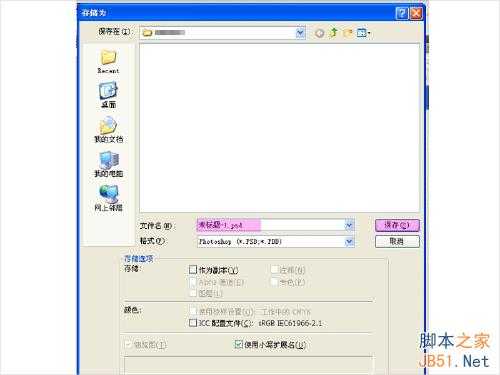在网上经常看到一些动态的图片,觉得很炫。其实只要我们肯想肯动手,我们也可以做出很漂亮的GIF动态图。下面来介绍下如何利用Photoshop把自己网名制作成动态图。
方法/步骤
1、首先打开phtoshop,CTRL+N新建一个500×500像素的文件,然后CTRL+SHIFT+S存盘为PSD文件
2、然后选择文字工具,在白色框中间输入自己的网名
3、然后在右侧选择图层栏,选中自己输入的网名,点击右键,选择“栅格化文字”,当然也可以通过键盘快捷键操作,先ALT+L,再Z,再T,有些人发现快捷键没用,其实是你输入法的状态不对,在英文输入法状态时才可以使用快捷键。然后其他内容也栅格化文字,栅格后请注意图层栏的图层形状变化。
4、选择上面的图层,然后键盘上按CTRL+E合并两个图层,再按住键盘的CTRL键,鼠标左键单击合并后的图层,选中它的内容
5、然后新建三个新的空白图层,图示小按钮点三下
6、然后选择图层1,选择渐变工具及渐变颜色,鼠标左键从左边往右边拖动。再选择图层2和图层3做同样操作,再CTRL+D取消选区。
7、在Photoshop菜单栏选择窗口----点击“动画”
8、点击图示的小按钮两下,新建两帧备用,然后关闭显示原来的合并图层,第一帧对应显示第一图层,第二帧对应显示第二图层,第三帧对应显示第三图层。
9、好了,万事俱备,只欠输出了。菜单栏选择文件---存储为web和设备所用格式
注意图示中应该是显示3/3,否则动画帧将显示不完整,然后存储,
10、接着选择保存的路径,填写要保存的文件名,然后点击保存。我们便给自己设计完一款漂亮的动态网名图,赶快去欣赏一下吧。
11、来看看我做的效果,有兴趣的久赶快行动吧
注意事项
熟练掌握Photoshop的基础有助于我们制作出更多不同和更好的效果
做GIF动态图的要领就是一帧显示一个画面,每增加一帧画面就改变,随之帧的改变就形成了动画效果
以上就是Photoshop制作超炫的网名GIF动态图片教程,希望大家喜欢!
Photoshop,网名,GIF
《魔兽世界》大逃杀!60人新游玩模式《强袭风暴》3月21日上线
暴雪近日发布了《魔兽世界》10.2.6 更新内容,新游玩模式《强袭风暴》即将于3月21 日在亚服上线,届时玩家将前往阿拉希高地展开一场 60 人大逃杀对战。
艾泽拉斯的冒险者已经征服了艾泽拉斯的大地及遥远的彼岸。他们在对抗世界上最致命的敌人时展现出过人的手腕,并且成功阻止终结宇宙等级的威胁。当他们在为即将于《魔兽世界》资料片《地心之战》中来袭的萨拉塔斯势力做战斗准备时,他们还需要在熟悉的阿拉希高地面对一个全新的敌人──那就是彼此。在《巨龙崛起》10.2.6 更新的《强袭风暴》中,玩家将会进入一个全新的海盗主题大逃杀式限时活动,其中包含极高的风险和史诗级的奖励。
《强袭风暴》不是普通的战场,作为一个独立于主游戏之外的活动,玩家可以用大逃杀的风格来体验《魔兽世界》,不分职业、不分装备(除了你在赛局中捡到的),光是技巧和战略的强弱之分就能决定出谁才是能坚持到最后的赢家。本次活动将会开放单人和双人模式,玩家在加入海盗主题的预赛大厅区域前,可以从强袭风暴角色画面新增好友。游玩游戏将可以累计名望轨迹,《巨龙崛起》和《魔兽世界:巫妖王之怒 经典版》的玩家都可以获得奖励。
更新日志
- 小骆驼-《草原狼2(蓝光CD)》[原抓WAV+CUE]
- 群星《欢迎来到我身边 电影原声专辑》[320K/MP3][105.02MB]
- 群星《欢迎来到我身边 电影原声专辑》[FLAC/分轨][480.9MB]
- 雷婷《梦里蓝天HQⅡ》 2023头版限量编号低速原抓[WAV+CUE][463M]
- 群星《2024好听新歌42》AI调整音效【WAV分轨】
- 王思雨-《思念陪着鸿雁飞》WAV
- 王思雨《喜马拉雅HQ》头版限量编号[WAV+CUE]
- 李健《无时无刻》[WAV+CUE][590M]
- 陈奕迅《酝酿》[WAV分轨][502M]
- 卓依婷《化蝶》2CD[WAV+CUE][1.1G]
- 群星《吉他王(黑胶CD)》[WAV+CUE]
- 齐秦《穿乐(穿越)》[WAV+CUE]
- 发烧珍品《数位CD音响测试-动向效果(九)》【WAV+CUE】
- 邝美云《邝美云精装歌集》[DSF][1.6G]
- 吕方《爱一回伤一回》[WAV+CUE][454M]